Proface 软件入门教程
Pro-face操作使用说明书

Pro-Face触摸屏操作说明一.触摸屏程序的传送:1.工程的传送1).传送的设置从工程管理器或画面编辑器里,选择“传送”命令,出现“Transfer Settings”对话框.[Send Information]Upload Information 是否传送“上载信息”到GP. 没有“上载信息”将不允许GP→计算机的传送.GP System Screen 是否传送“GP系统设置”.建议[Gp Setup]做好设置,进行系统参数传送.Filing Data(CF Data) CF的配方数据传送.[Send To]&[Communications Port]选择通过串行口或者Ethernet传送、以及相应的传送参数(计算机上使用的COM口及速度等).[Transfer Method]Send All Screens 传送所有画面.Automatically Send Changed Screens 传送上次传送以来修改过的画面.(推荐)Send User Selected Sreens 传送选择的画面.[Setup]Automatic Setup 自动.如果没有系统则自动传送.(推荐)Force System Setup 强制.建议系统软件升级时执行.Do not Perform Setup 不执行.Simulation 用计算机模拟PLC的功能.如果需要使用模拟功能,必须选择此项并进行传送.如果要恢复正常与PLC的通讯,必须去掉此项再次进行传送.Setup CFG file GP OFFLINE菜单的语言.2).Password 口令保护传送时可以设置一个传送保护口令,同时限制画面数据的下载和上载.2. 从计算机传送画面到GP 简称“下载”.传送之前,会有编译检查过程.如果检查有错误,将不能下载.3. 从GP传送画面到计算机. 简称“上载”.如果GP里没有“上载信息”,将不允许GP→计算机的传送.有“上载信息”时,还可能进行传送口令保护.4. 模拟1)模拟步骤模拟功能可以在没有PLC的情况下,用计算机模拟PLC与GP 进行通讯,以便调试画面程序.过程: 如果需要使用模拟功能,必须选择simulation并进行传送.从工程管理器菜单或者工具栏按钮启动“simulate”.这时将自动进行simulation的检查.如果没有传送simulation选项,不能进入下一步.在simulation窗口里,通过“start”“stop”按钮或菜单命令,可以方便地开始、停止模拟功能.如果要恢复正常与PLC的通讯,必须去掉simulation并再次进行传送.2)模拟窗口的画面说明可以模拟画面号、模拟切换画面、选择数据输入/显示格式、开始/结束模拟、退出模拟、以及模拟各种内容,显示当前画面中Tag、部件的信息和状态,显示或改变系统数据区.二.画面说明:1.触摸屏一带电即进入“初始画面”,显示华能自控集团信息和电站名称,系统时间等内容。
2024年proface基础培训教程

Proface基础培训教程一、引言Proface是一款广泛应用于自动化控制领域的触摸屏产品,它具有强大的功能、灵活的配置和友好的用户界面。
为了帮助用户更好地了解和掌握Proface的使用方法,本文将详细介绍Proface的基本操作和编程方法,为广大用户提供一个系统的培训教程。
二、Proface系统概述1.Proface产品系列Proface提供了多种触摸屏产品,包括GP系列、SP系列、EP 系列、MP系列、PL系列等。
这些产品具有不同的尺寸、性能和功能,以满足各种应用场景的需求。
2.Proface编程软件Proface编程软件是用于设计和开发触摸屏应用程序的工具,主要包括GP-Designer、SP-Designer、EP-Designer、MP-Designer 等。
这些软件具有直观的用户界面、丰富的功能和灵活的编程方式,可以帮助用户快速创建和调试应用程序。
3.Proface系统架构Proface系统主要由触摸屏、控制器和外部设备组成。
触摸屏作为人机界面,用于显示和输入数据;控制器负责处理触摸屏的输入信号,并控制外部设备的运行;外部设备包括传感器、执行器等,用于实现具体的控制功能。
三、Proface基本操作1.开机与关机Proface触摸屏的开机与关机操作非常简单。
在触摸屏处于待机状态时,轻触屏幕即可唤醒;在触摸屏运行过程中,长按屏幕任意位置,待出现关机提示后,确认即可关机。
2.导航操作Proface触摸屏支持多种导航操作,包括触摸、滑动、拖动、缩放等。
用户可以通过这些操作在不同的页面之间切换,以及对屏幕上的对象进行操作。
3.输入与编辑Proface触摸屏提供了丰富的输入和编辑功能。
用户可以通过虚拟键盘输入文本,也可以通过触摸屏幕上的按钮、滑块等对象进行数据输入。
Proface还支持剪切、复制、粘贴等编辑操作。
四、Proface编程方法1.创建项目使用Proface编程软件创建项目是开发触摸屏应用程序的第一步。
proface基础教程

It is transferred after preparation for a transfer is finished.: 检查传输系统没有错误 时,传输开始 ⑥ Automatic Setup: 根据 GP的要求进行自行设定
(1)模拟操作
通过编程电缆或者以太网线将 GP 与 PC 连接.
①
1
在 [Transfer Settings] 选择 [Simulation]
②
传输画面
2
③ 传输完成后,单击 [Simulation] 按钮
Intro.2 Drawing Software 3
④
单击 [Start] 按钮
单击 [Cancel]按钮
②
单击 [Copy to ON state]
・状态: Off
1
・状态: On
2
5) 数字显示 Numeric display
(1)选择数字显示
①
在工具栏中点击 [Numeric display] 的按钮
②
(2)主体设置
②
设置读数据的地址
(3)设置显示方式
① 设置数据的格式 16 bit Decimal
Mitsubishi AnA (lINK)
⑤
选择扩展串口要连接的设备类型,可接 条码、机温空器等
⑥
设定好之后 [OK].
5 6
⑦
是否进入画面编辑窗口
单击“YES”
(4) 进行画面编辑
Proface基础培训教程

高度可定制
支持用户自定义界面风格、功 能模块等,满足不同行业和项
目的个性化需求。
Proface硬件组成
02
控制器类型及功能
CPU模块
负责程序的运算和处理,是控 制器的核心部件。
电源模块
为控制器提供稳定的工作电压 。
输入/输出模块
接收和发送各种信号,实现与 外部设备的交互。
通讯模块
实现控制器与其他设备或系统 之间的数据交换。
缩放动画
改变元素的大小,实现放大或缩小效 果。
动画效果实现方法展示
旋转动画
使元素围绕中心点进行旋转。
透明度动画
改变元素的透明度,实现淡入淡出效果。
动画效果实现方法展示
使用内置动画库
Proface提供了丰富的内置动画库,可以直接调用相应的动画效果 函数来实现动画效果。
自定义动画
通过编写代码逻辑,结合定时器、插值算法等技术手段,实现个性 化的动画效果。
RS485接口
采用差分信号传输方式,具有更高的 抗干扰能力和传输距离。
以太网接口
支持TCP/IP协议,实现高速、远距离 的数据传输和网络通讯。
USB接口
通用串行总线接口,支持热插拔和即 插即用功能。
Proface软件安装与
03
配置
软件下载与安装步骤
访问Proface官方网站,进入下 载页面,选择适合您操作系统 的软件版本进行下载。
实时性和安全性。
数据存储
03
根据数据类型和使用场景选择合适的存储方案,如关系型数据
库、非关系型数据库、分布式文件系统等。
数据库连接配置教程
安装数据库客户端
根据所使用的数据库类型,安装相应的数据库客户端软件。
Pro-Face入门手册
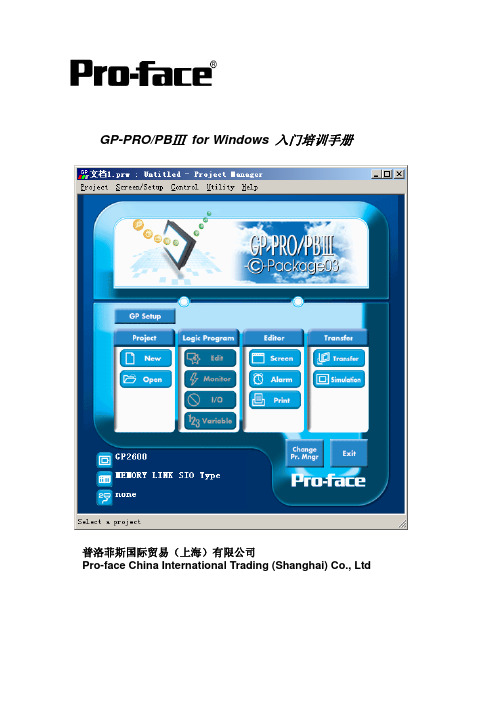
地址中存储的数值
系统区
9
第三章 常用 Parts 介绍
软件入门培训手册
本章介绍在画面制作时经常使用的一些 Parts 的作用及简单设置。
3.1 位开关(Bit Switch)
位开关是一种触摸开关,用于改变一个位地址的 ON/OFF 状态。
注意:如果 GP 单元没有连接控制器或 PLC ,GP单元上不显示带监视功能的位开关,只有当 GP 与控制器或 PLC 连接正常后,才显示该开关。
2
软件入门培训手册
第一章 工程的建立
1.1 新建工程
双击快捷方式
或者从 [开始] -> [程序] -> [Pro-face] -> [ProPB3
C-Package] 选择 [Project Manager],打开工程管理器显示出工程管理器画面
在工程管理器中点击 [New] 按钮,即出现以下对话框: Descriptior:工程描述 GP Type: 选择使用的GP系列和型号 Serial I/F Switch:选择使用 COM1 或 COM2 连接控制器或PLC Device/PLC Type:选择PLC和控制器 制造商及通信协议 Extend SIO Type:选择扩展串口要连 接的设备(可以是条形码阅读器、 温 控 器、自定义通讯协议等)
4
指定要传 输的信息
选择传输 方式
指定传输 模式
离线状态下的 系统文字以及 设定信息文件 的位置
软件入门培训手册
选择下载 程序的通 讯端口
选择是否 使用模拟
◆ 通讯端口 (Communication Port) [COM]:使用传输电缆(GPW-CB02/GPW-CB03)下载程序时,选择对应的串 行口以及传输速率(波特率)。 如果是 GP2000 系列的触摸屏,传输速率最快可以达到115.2K。 [Ethernet]:输入IP地址和端口号。 [Ethernet:Auto Acquist]:自动搜索连接在网络中的GP的IP地址。
2024版Proface基础教程
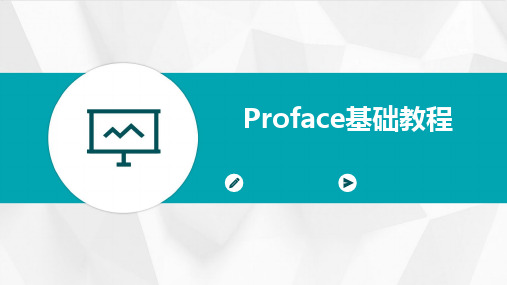
目录
• 基础知识与概述 • 界面与操作入门 • 图形绘制与编辑技巧 • 文本处理与排版技巧 • 数据交换与文件格式转换 • 图表生成与数据分析功能 • 总结回顾与拓展学习资源
01
基础知识与概述
Proface简介
Proface是一种高效、易用的工业自动化人机界面 01 (HMI)软件
图形编辑功能介绍(移动、旋转、缩放等)
移动图形
01
选择需要移动的图形对象,然后使用移动工具或键盘方向键将
其移动到新位置。
旋转图形
02
选择需要旋转的图形对象,然后使用旋转工具指定旋转中心和
旋转角度,即可将图形旋转到所需方向。
缩放图形
03
选择需要缩放的图形对象,然后使用缩放工具指定缩放比例或
拖动控制点,即可将图形缩放到所需大小。
学员需要提前复习本 次课程的知识点,并 预习下一讲的相关内
容;
建议学员多动手实践, 通过实际操作加深对 知识点的理解和掌握;
如有任何疑问或困难, 请及时与老师或同学 交流,寻求帮助和支
持。
THANKS
感谢观看
数据交换过程中常见问题及解决方法
数据格式不匹配
在数据交换过程中,可能会遇到数据格式不匹配的问题。 这时,可以尝试使用数据转换工具或编写自定义脚本来解 决格式转换问题。
数据丢失或错误 在数据交换过程中,可能会出现数据丢失或错误的情况。 为了避免这种情况的发生,可以在交换前对数据进行备份 和校验,确保数据的完整性和准确性。
02 圆形绘制
选择绘图工具中的圆形工具,可以绘制圆形或椭 圆形。通过指定圆心和半径(或长轴和短轴), 可以创建不同大小和形状的圆形或椭圆形。
03 矩形绘制
PRO-FACE 操作说明
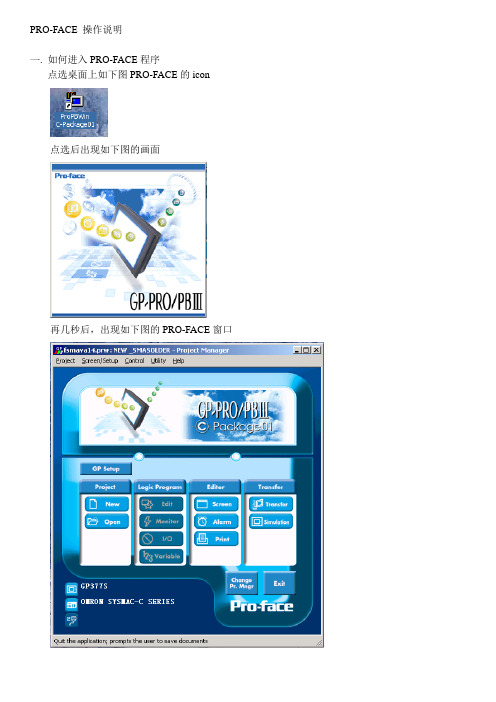
PRO-FACE 操作说明一.如何进入PRO-FACE程序点选桌面上如下图PRO-FACE的icon点选后出现如下图的画面再几秒后,出现如下图的PRO-FACE窗口二.如何开启新的程序点选Project功能下的New选项icon点择后出现如下图的New窗口在Descriptior内写入对新程序的描述在GP Type内选择PRO-FACE硬件接口的型号完成上述设定后,再点选OK即可。
三.如何开启已存在的档案点选Project功能下的Open选项icon点选后出现如下图之Select窗口,点选欲开启之档案或直接输入欲开启之文件名,再点选“打开”icon即可。
四.如何修改GP type (人机界面型号)在PRO-FACE窗口中,若GP型号不对时,可直接在下图主窗口中直接做修改。
修改方法为点选如下图红色框框所圈之icon,点选后出现如下图之Change GP Type窗口,拉出下拉式窗口后,直接点选欲修改的GP Type,再点选”OK”即可。
五.如何从PRO-FACE读取数据到PC要将存于PRO-FACE硬件的程序数据时,可点选Transfer功能下的Transfer 选项icon点选后出现如下图之Transfer窗口进入Transfer窗口后,先点选如下图红色框所圈之Transfer Settings icon,在进入Transfer Settings子窗口后,确认下述各项目的设定值Communication Port – COM1Baud Rate – 9600Setup – Do Not Perform Setup在回到Transfer窗口后,点选如下图所示之Receive icon即可由PRO-FACE硬体上读取数据到PC上。
六.如何从PC上写入数据到PRO-FACE要从PC上写入数据到PRO-FACE,方法如读取PRO-FACE的数据到PC上一样,但在最后是点选如下图红色框所框之Send icon 即可。
proface中文使用手册

proface中文使用手册
Proface是一个广泛使用的人机界面(HMI)软件,用于控制和监视工业自动化系统。
Proface中文使用手册通常包括以下内容:
1. 安装和配置,手册会详细介绍如何安装Proface软件,并对配置过程进行说明。
这可能包括系统要求、安装步骤、许可证激活等内容。
2. 界面导览,手册会介绍Proface软件的用户界面,包括各个功能区域的作用和操作方法。
这可以帮助用户快速上手软件。
3. 功能介绍,手册会详细介绍Proface软件的各项功能,如图形设计、数据采集、报警管理、趋势分析等。
这些内容通常会通过示例和操作步骤来说明。
4. 连接设备,手册会介绍如何与各种工业设备进行连接,包括PLC、传感器、执行器等。
这可能涉及到通讯协议、网络设置等方面的内容。
5. 故障排除,手册通常也会包括一些常见问题的解决方法,以
及故障排除的步骤和技巧。
6. 最佳实践,手册可能会提供一些在特定场景下的最佳实践,帮助用户更好地利用Proface软件来提高生产效率和质量。
总之,Proface中文使用手册会全面介绍软件的安装、配置、功能、连接设备、故障排除以及最佳实践,帮助用户更好地使用这一工业自动化软件。
希望这些信息能够对你有所帮助。
Proface教程
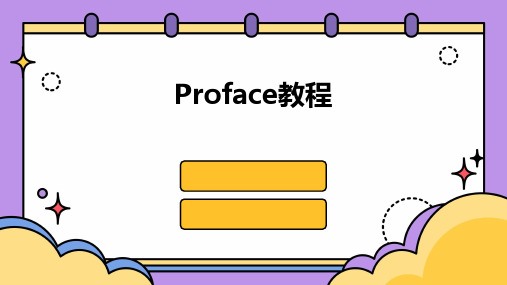
contents
目录
• Proface基础介绍 • Proface界面与操作 • 项目管理功能详解 • 动画效果制作技巧 • 交互功能实现方法 • 高级功能应用指南
01
Proface基础介绍
Proface概述
1
Proface是一种专业的工业自动化人机界面 (HMI)设计和开发软件。
为按钮设置唯一的标识符、显示文本、背景 色等属性。
编写事件处理函数
连接事件处理函数
为按钮的点击事件编写处理函数,定义按钮 被点击后的行为。
将编写好的事件处理函数与按钮的点击事件 进行连接,使得当按钮被点击时,事件处理 函数能够被正确调用。
触摸区域交互实现方法
01
定义触摸区域
在界面上定义一块区域作为触摸区 域,可以是矩形、圆形等形状。
脚本编写与调试方法分享
脚本编写
Proface提供强大的脚本编写功能,可以使用多种编程语言进行脚 本编写,实现复杂的逻辑处理。
调试工具
提供完善的调试工具,可以设置断点、单步执行等,方便进行脚本 的调试和排错。
日志输出
支持日志输出功能,可以将脚本执行过程中的信息进行记录,便于问 题的追踪和分析。
多语言支持设置教程
动画效果
为画面元素添加动画效果,增加项目的交互性和趣味 性。
事件处理
为画面元素添加事件处理程序,实现用户交互功能, 如点击、滑动等。
预览和发布项目成果
01
预览项目
在项目完成后,可以通过预览功能查看项目的实际效果,确保项目符合
预期。
02
发布项目
如果项目符合预期,可以选择发布项目。根据项目类型和需求,选择合
视图切换
2024版年度Proface培训教程1
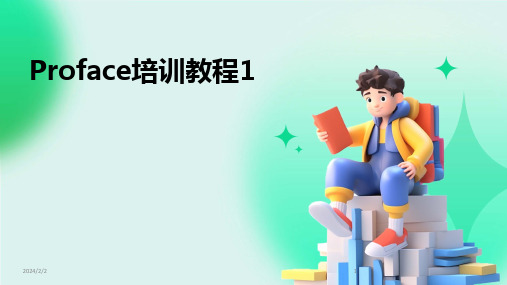
电力系统
用于电力监控、能源管 理、智能电网等应用的
人机界面。
楼宇自动化
石油化工
用于楼宇控制、智能家 居、环境监测等场合的
HMI解决方案。
5
用于石油化工生产过程 的监控和管理,提高生
产效率和安全性。
Proface发展历程
创立初期
技术积累期
Proface成立于XX年代,初期致力于研发和 生产基础型HMI产品。
Proface是一种高效、易用的工 业自动化人机界面(HMI)产品。
它提供了丰富的功能和强大的性 能,可以满足各种工业自动化应
用的需求。
Proface具有良好的可靠性和稳 定性,广泛应用于各种工业领域。
2024/2/2
4
Proface应用领域
机械制造
用于机床、包装机械、 印刷机械等设备的操作
界面和监控。
风格设置
提供丰富的主题和样式选项,允许 用户自定义界面风格,包括背景色、 字体、图标等。
分辨率适配
支持多种分辨率和设备类型,确保 界面在不同设备上均能良好显示。
17
控件添加、删除和修改
控件添加
提供丰富的控件库,包括按钮、文本 框、图像视图等。用户可以通过拖拽 或双击控件的方式将其添加到界面中。
控件删除
鼠标
通过光标定位实现精确操作,提高 操作效率。
10
输入输出设备介绍
显示器
高清分辨率,呈现清晰、 细腻的画面。
2024/2/2
音响
高品质音效输出,提供沉 浸式听觉体验。
打印机
支持多种打印格式和纸张 类型,满足多样化打印需 求。
11
03 Proface软件安 装与配置
Proface操作手册

Proface操作手册Proface操作手册1、介绍1.1 产品概述1.2 适用范围1.3 文档目的1.4 读者对象2、安装与配置2.1 硬件需求2.2 软件安装2.3 连接设备2.4 网络配置3、快速入门3.1 界面概览3.2 主要功能介绍3.3 系统设置3.4 基本操作指南4、设备管理4.1 设备添加与删除 4.2 设备状态监控 4.3 设备参数配置4.4 报警与故障处理5、数据采集与处理5.1 数据采集配置 5.2 实时数据显示 5.3 历史数据查询5.4 数据分析与报表6、用户权限管理6.1 用户添加与删除 6.2 用户权限设置 6.3 用户登录与注销6.4 安全相关设置7、远程访问与控制7.1 远程登录配置7.2 远程控制操作7.3 文件传输与共享7.4 远程日志查看8、系统维护与升级8.1 数据备份与恢复8.2 系统日志管理8.3 软件更新与升级8.4 硬件维护与故障排除附件:本文档附带以下内容:- 设备安装图示- 数据采集参数示例- 用户权限角色定义法律名词及注释:1、涉及的法律名词:- 用户权限:指通过分配不同的操作权限来控制用户对系统功能的访问和操作能力。
- 远程访问:指用户可以通过互联网或其他网络通过远程连接的方式,对系统进行访问和控制。
- 数据备份:将系统数据复制到另一个位置,以防止数据丢失或损坏。
- 系统日志:记录系统运行状态、操作记录、错误信息等的记录文件。
2、注释:- 设备状态监控:包括设备连接状态、数据采集状态、报警状态等。
- 历史数据查询:通过设定时间段等条件,查询系统中保存的历史数据。
- 数据分析与报表:对采集到的数据进行统计分析,并图表或报表。
- 用户登录与注销:用户通过输入用户名和密码进行登录,完成操作后可以注销登录。
proface手册
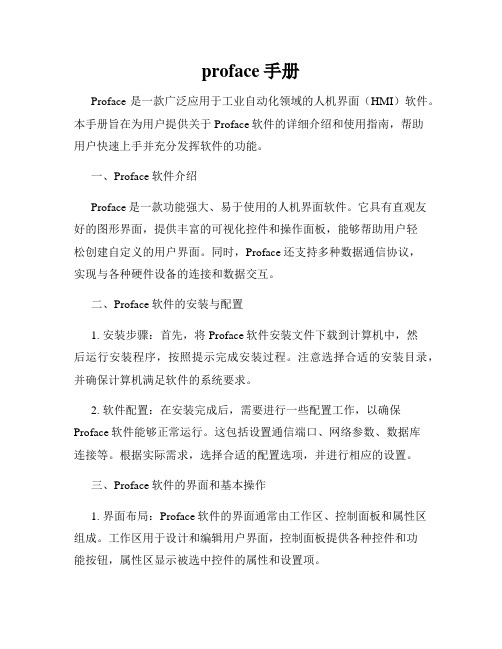
proface手册Proface是一款广泛应用于工业自动化领域的人机界面(HMI)软件。
本手册旨在为用户提供关于Proface软件的详细介绍和使用指南,帮助用户快速上手并充分发挥软件的功能。
一、Proface软件介绍Proface是一款功能强大、易于使用的人机界面软件。
它具有直观友好的图形界面,提供丰富的可视化控件和操作面板,能够帮助用户轻松创建自定义的用户界面。
同时,Proface还支持多种数据通信协议,实现与各种硬件设备的连接和数据交互。
二、Proface软件的安装与配置1. 安装步骤:首先,将Proface软件安装文件下载到计算机中,然后运行安装程序,按照提示完成安装过程。
注意选择合适的安装目录,并确保计算机满足软件的系统要求。
2. 软件配置:在安装完成后,需要进行一些配置工作,以确保Proface软件能够正常运行。
这包括设置通信端口、网络参数、数据库连接等。
根据实际需求,选择合适的配置选项,并进行相应的设置。
三、Proface软件的界面和基本操作1. 界面布局:Proface软件的界面通常由工作区、控制面板和属性区组成。
工作区用于设计和编辑用户界面,控制面板提供各种控件和功能按钮,属性区显示被选中控件的属性和设置项。
2. 基本操作:在Proface软件中,用户可以使用拖拽、复制粘贴等方式创建和编辑控件,设置其属性和行为。
同时,还可以进行页面导航、数据输入输出等操作。
通过熟悉基本操作,用户能够快速高效地使用Proface软件。
四、Proface软件的高级功能1. 数据通信:Proface软件支持多种数据通信方式,包括串口通信、以太网通信、无线通信等。
用户可以根据实际需求选择适合的通信方式,并进行相应的配置和设置。
2. 数据处理:Proface软件提供强大的数据处理功能,可以对输入的数据进行计算、转换和逻辑判断等操作,并将结果实时显示在界面上。
这使得用户可以方便地对数据进行处理和分析。
3. 报警和事件:Proface软件支持报警和事件功能,可以在特定条件下触发相应的警报和操作。
Pro Face入门手册
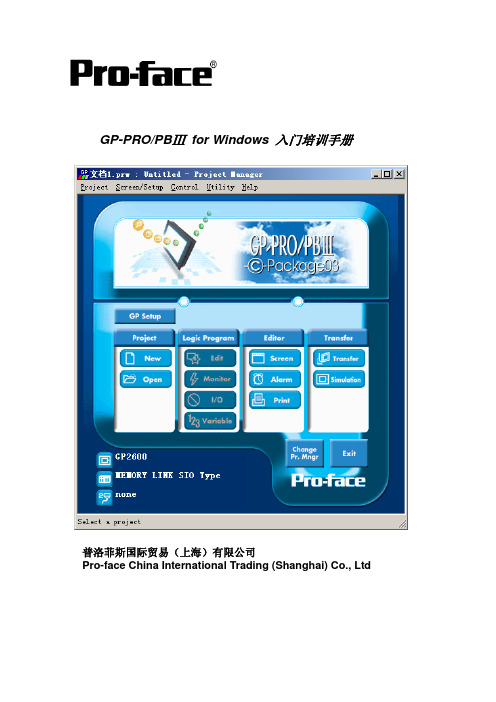
GP-PRO/PBⅢ for Windows 入门培训手册目录第一章工程的建立1.1 新建工程 (1)1.2 画面编辑 (2)第二章画面传输2.1 传输设置 (4)2.2 画面传输方式 (6)2.3 模拟操作 (9)第三章常用 Parts 介绍3.1 位开关 (10)3.2 字开关 (13)3.3 功能开关 (15)3.4 单色灯 (17)3.5 数值显示 (18)3.6 键盘输入显示 (20)第四章 GP 系统区与 LS 区4.1 GP 系统区 (26)4.2 LS 区简介 (27)注1:系统区的内容和范围 (28)注2:特殊继电器 (33)第一章工程的建立1.1 新建工程双击快捷方式或者从[开始] -> [程序] -> [Pro-face] -> [ProPB3C-Package] 选择 [Project Manager],打开工程管理器显示出工程管理器画面在工程管理器中点击 [New] 按钮,即出现以下对话框:Descriptior:工程描述GP Type:选择使用的GP系列和型号Serial I/F Switch:选择使用 COM1或 COM2 连接控制器或PLCDevice/PLC Type:选择PLC和控制器制造商及通信协议Extend SIO Type:选择扩展串口要连接的设备(可以是条形码阅读器、温控器、自定义通讯协议等)设置完以后点击 [OK] 即可选择是否启动画面编辑器。
1.2 画面编辑编辑画面窗口在上图编辑画面窗口中点击新建画面按钮,然后在弹出窗口中选择 [Base Screen]基本画面,点击 [OK] 按钮,进入新建的编辑画面。
新建的编辑画面,如下图所示:第二章画面传输本章介绍画面数据传输所必须进行的参数设置。
2.1传输设置弹出传输窗口在此画面中点击 [Transfer Settings] 图标,或是在 [Setup] 菜单中选择 [Transfer Settings] 选项,出现以下画面。
Proface实践教程(学习资料)(2024)

介绍了基于深度学习的人脸 检测与识别算法,包括
MTCNN、FaceNet等模型 的应用和实现。
详细阐述了如何从人脸图像 中提取特征,包括基于传统 方法和深度学习方法的特征
提取技术。
人脸表情识别
人脸属性分析
讲解了人脸表情识别的基本 原理和实现方法,包括基于 卷积神经网络(CNN)的表
情识别模型。
介绍了人脸属性分析的概念 、方法及应用,包括性别、 年龄、种族、眼镜等属性的
Proface定义及发展历程
Proface定义
Proface是一种工业人机界面(HMI )和触摸屏解决方案,广泛应用于工 业自动化领域。
发展历程
Proface自诞生以来,经历了多个发展 阶段,不断推陈出新,逐渐成为工业 人机界面领域的领导者。
2024/1/26
4
触摸屏技术原理简介
触摸屏技术
触摸屏是一种直观、易用的输入设备,用户可以通过触摸屏幕上的图标或按钮 来操作计算机。
VS
故障诊断技术
在设备出现故障时,可以通过Proface提 供的故障诊断工具进行故障定位和原因分 析。常见的故障诊断方法包括观察法、测 量法、替换法等。同时,还需要注意故障 预防措施和维修保养计划等问题。
2024/1/26
17
04
高级功能开发与拓展应用
2024/1/26
18
自定义函数库创建和使用方法
分享成功的行业解决方案和实 施经验
介绍Proface在智能制造、物联 网等行业中的应用和优势
2024/1/26
探讨Proface在行业解决方案中 的创新和发展方向
22
05
实战案例分析与经验分享
2024/1/26
23
Pro-face编程使用说明书

PRO-FACE的操作和应用日本Digital公司的Pro-face GP系列触摸屏工业图形显示器产品是一种连接人类和机器的(主要为PLC)的人机界面(HMI),被称为PLC的脸面。
它是替代传统的控制面板和键盘的智能化操作显示器。
可用于参数设置、数据的显示和存储、并以曲线、动画等形式描绘自动化控制的过程,并可简化PLC的控制程序。
GP-PRO/PB软件将对于一台GP制作的各种画面文件集中在一个工程文件中。
这个单独的工程文件包含了对应于工程的全部数据,用于制作GP的操作画面。
一.慨述1.画面类型:B(BASE)基本画面:运行基本画面,其部分可被定义为窗口,并可用于制作共用图片、动画图片,能被B画面调用。
M(MARK)标记画面:可被B画面调用或用于制作动画。
T(TREND)折线图画面:描绘折线图的座标,刻度,以及设置寄存器定义号,在B 画面中显示。
K(KEY)键盘画面:用于制作设定用输入键盘,内容包括数字、字母、汉字、记号等。
X(TEXT)文本画面:文字信息显示画面。
I(IMAGE)图象画面:登录由BMP文件转化而来的图象内容。
2.GP内部的存储器(LS)地址:表:3.GP-Setup(初始化设置)(1).GP 设定默认(2).I/O 设定默认(3).模式设定默认(4).初始画面设定默认(5).扩展设定默认(6).通讯设定RS422方式四线制波特率19200 数据长度8位奇校验停止位1位错误控制方式是DTR/ER.二.画面编辑器1.菜单[Screen]:是打开、关闭画面的常规操作.[Edit]对图形对象的编辑功能菜单.[View]:画面编辑器的编辑环境的设置,例如工具栏的显示/关闭.[Option]:画面编辑选项.[Draws]:绘图工具.[Tags]:各种Tag功能[Parts]: 各种Part功能[Special]:特殊功能,例如D-Script、数据采样等.[Library]:图形库管理功能.[Windows]:多文档编辑界面的窗口排列.[Help]:有关本软件的帮助.2. Draw的应用在绘图工具中,包含画图(点、直线/连续直线、方形/矩形、圆/椭圆、弧形/饼图、填充、填充多边形、刻度) 、文字输入、画面载入、标记载入等功能.某种类型对象被选中之后,弹出对话窗,在对话窗中设置该对象属性.所有属性被设置完以后,直接通过光标在主画面上描画.3. Part的功能介绍(1)类型概要(2)使用属性单击选中画面的Part,鼠标移动到其四周出现双向尖头鼠标时,可以拖动缩小、放大它.出现四方向的尖头鼠标时,可以按住鼠标左键移动到另外的地方.双击选中画面的Part,出现属性对话框,可以修改各种属性.通常部件的属性包括:ID号(识别号),描述(注释) 、地址、颜色、式样、报警、标签等内容.A.输入注释:对一个部件输入注释.B.输入地址:在地址区输入地址.如果不知道地址输入格式的话,应该通过点击输入地址小图标来选择存储器类型并输入地址.如果地址输入超过范围,它是不允许输入的;并且对有效地址它会自动规格化成标准格式.C.选择部件形状:在对话框左下部,单击[流览器(Browser)]键,打开PDB文件,选择需要的部件.D.选择颜色:通过[形状/颜色(Shape/Color)]设置,确定部件颜色,包括边框、ON/OFF状态、图形等的颜色.E.报警设定:单击“报警设定”,在对话框中设置报警.F.制作标签:标签是在按钮或指示灯前面加注的文字.可以设置标签的颜色、文字大小、文字样式等内容.G.ID号:设置部件时,自动规定一个ID号,该号码表示在当前画面里部件的数量,当某个部件被删除后,其余ID号自动重新排列.(3)功能说明A.开关部件A-1.位开关(Bit Switch):是一种触摸开关,用于改变一个位地址的ON/OFF状态.操作位地址: 输入本开关控制的位的地址.监视器位地址: 当[监视器(Monitor)]复选框被选中时,显示状态能按“监视器位地址”指定的PLC位的ON/OFF状态变化.功能(Function): 位置位(Bit Set):按下时,PLC相应的位被置为ON.(状态保持)位复位(BitReset):按下时,PLC相应的位被置OFF(状态保持)瞬间(Momentary): 按下时,PLC相应的位被置ON,松开后PLC相应的位转为OFF状态.位转化(Bit Invert):每按一次, PLC相应的位状态改变.(ON 变OFF或OFF变ON).互锁(Interiock):选用此功能后,设置的互锁位为ON或OFF状态时,此开关才能对指定的操作位地址起操作作用.A-2.字开关(Word Switch):修改指定字地址(寄存器)的数值的触摸开关.字地址:输入要修改数据的字地址(寄存器号).常数(Constant):输入操作数.为十进制,数据范围是:-32768~32767.功能: 字设定(Word Sit):按下时,常数被写入指定的字地址(寄存器)中.加/减(Add/Sub):按下时指定的字地址(寄存器)中的数据和常数相加后,结果写入该字地址(寄存器).如果常数为负数,则执行减法.位操作(加)(Digit ADD):按下时指定的字地址(寄存器)中的数据加1,但不进位.位操作(减)(Digit SUB):按下时指定的字地址(寄存器)中的数据减1 .半A-3.功能开关(Function Switch) :执行指定功能的触摸开关.功能(Function):上一画面(Previous Screen): 按下时,GP显示屏跳转到前一幅画面.至画面(Go To Screen):按下时,GP显示屏跳转到指定画面.GP复位(Reset GP): 按下时,GP被复位一次.数据记录键( Data Logging Key):设置“数据记录显示”的控制开关.A-4拨动开关(Toggle Switch):将指定的位置位或复位,相当于一个两位置的转换开关.B 灯部件指示灯直接监视相应的PLC位的ON或OFF状态.C表示数据値的图形部件C-1棒图(BAR GRAPHS):以绝对值或相对值形式显示PLC字地址(寄存器)数据,图形中的数值条随着寄存器数据的变化而变化.绝对值:以绝对值形式显示寄存器数据.相对值: 以相对值形式显示寄存器数据.显示模式:选中时,负数数据也可显示.BIT长度:指定字地址中存储的数据Bit长度.输入范围: 指定数据的输入范围.输入编码:选择无编码只能显示正数.选择其它的可显示负数.方向: 棒形图的方向可以设置为:向上、向下、向左、向右.轴分割:对于带刻度的图形,输入分割数.不需刻度将分割数设为0.C-2 饼图(Pie Graphs):在饼图区域内以绝对值或相对值形式反映PLC寄存器数据.确定饼图的起始点,从顶部开始顺时针或从底部开始顺时针显示.C-3 半饼图(Half Pie Graphs): 在半饼图区域内以绝对值或相对值形式反映PLC寄存器数据.C-4 水槽图(Tank Graphs): 在水槽图区域内以绝对值或相对值形式反映PLC寄存器数据.C-5 仪表(Meters):用仪表反映PLC寄存器数据(绝对或相对值),仪表的指针指示数值的大小.D趋势图部件以绝对数据形式反映PLC寄存器数据的变化过程,图形显示随着数据的变化而改变.通道设定:选择通道数,即对几个数据进行采样,显示几条曲线.设定当前通道,选定当前通道号,对每个通道进行字地址(即数据采样对象) 、线型、颜色的设定.E 数据输入显示:通过键盘向指定字地址输入数据.E-1 键盘(Keypads):针对不同数据类型,选择相应类型的键盘.ENT键是确认输入数据,并写入到PLC字地址.E-2 键盘输入显示:用于显示键盘输入数据,并将键盘输入数据写到指定的字地址.触发位地址触发为ON时,键盘输入数据在字地址显示.E-3 报警显示(Alarm display ):当PLC中报警监视位ON时,以列表形式显示报警信息(在“报警编辑器”中登录).E-4 数字显示(Numeric Display):以绝对值形式显示PLC字地址(寄存器)的数据.E-5 信息显示(Message Display):根据PLC字地址数据的变化,显示单行报警信息.在一个信息显示区,可以显示16条信息.E-6日期和时间显示:用于显示GP内部时钟的日期和时间.4.Tag的功能介绍1). Q-tag报警履历显示)(1)概述:用来显示和记录历史上发生过的报警,它有三种方式:现时:显示当前触发的报警.历史:依照发生的次序显示报警信息及报警触发、承认、恢复的时间.记录:显示报警的时间和信息,不管它们何时被触发、承认和恢复.利用Q-tag创建报警摘要的过程如下:首先用兵报警编辑器登记报警信息;接着在GP系统设置中对Q-tag做必要的设定;最后在基本画面创建一个Q-tag..在GP系统设置中可以对报警信息的格式做详细设定,从而把Q-tag设为一个通用模式,适用于所有画面.对于报警控制,位报警记录和字报警记录都适用,但不能混合使用.报警信息可以分块控制.在报警编辑器中,共768条信息可以被登记,但如果用的是字报警记录,字地址的设定不准多于256.(2) Q-tag的设定显示模式:有[现时] 、[历史] 、[记录]三项,可根据需要选择.显示格式:有[公共]和[个别]的选择. [公共]是通用模式, [个别]是单独设定格式.Sub显示:当一个对应于Sub画面号为“0”的报警信息被选中时,这里选择的删除画面就会显示,并清除前幅画面.2).K-tag(键盘输入显示)(1)概述:用来显示数值和字符串数据.需定义触发位和字地址.触发位是允许数据输入的信号,字地址是用来放设定好的数据的.用同一个触发位,可以按照名称次序,依次激活多个K-tag.当[ENT]键被按下时,系统区中状态位的第三位将翻转.数据运算的结果也能被写入(浮点数运算除外).(2). K-tag的设定[自动清除关]:前一个变量没被清除,数据设定区域会一直高亮显示,直到输入下一个值为止.需要清除变量,需按下键盘上的“CLR”键.[自动清除开]:当第一个字符被输入,就会清除前一个变量显示(光标移动键,[ENT]键,[DEL]键和[BS]键除外).[自动清除&输入检查]:在条码数据输入期间,执行“自动清除”功能.并检查输入数据是否与“显示数字号”设定相符,如不符,将不能写入字地址中去.[条码输入]:不仅键盘输入,条码输入同样被认可.(3). k-tag(键盘输入)用来建立字母和数字的输入键的.它和K-tag配合使用,就可以把数据写到指定的字地址中去了.3).趋势图显示(1).概述该功能是用来显示PLC字地址中的值,随时间变化的趋势图.趋势图可显示指定时间从字地址中采样到的值.一个趋势图画面创建后保存,可在基本画面调.一个基本画面上最多可放下8个趋势图.数据格式分绝对和相对.绝对数据可以是二进制和BCD码,相对数据只能是二进制.当使用相对数据时,PLC读取的数据是根据规定的输入范围,自动进行变化的.因此,PLC中的数据计算程序可以省略.(2).图形设定A.图设定[图类型]有“正常”、“笔记录”、“块显示”三种方式.正常显示时,趋势图上是显示指定时间从PLC字地址中采样到的值.数据从“0”开始,按照指定方向显示,当曲线显示到刻度边缘时,清除当前曲线,从起始側重新开始显示.笔记录显示时, 趋势图上也是显示指定时间从PLC字地址中采样到的值.数据从“0”开始,按照指定方向显示.不过它每次是在显示方向上移过一个数据项,最后数据总是显示在刻度的边缘位置.块显示时,相连字地址中的值在指定时间被采样,并在趋势图中以同一条曲线显示.这些关联字地址中的数据,可以作为一个单个的块,通过趋势图监控.B.轴设定[100%高度]:指定Y轴最大值数据的位置,并把它直接设到画面上.[间距]:设定两个显示数据之间的距离.[滚动]: 设定当趋势图显示区域满了之后,多少个数据开始滚动.C.取样:[周期(不触发)]:GP开启后,在指定时间间隔从PLC读取数据.[周期触发]:在指定时间间隔从PLC读取数据. 读取数据的开始、暂停、清除功能依照指定字地址中相关位变化而变化.[仅触发采样]:在任意时间从PLC读取数据.(3).通道设定A.数据格式:[字地址]:指定要显示的数据所存储的地址号.[偏移]:数据存储地址可根据偏移量的设定来设定.4).U-tag (窗口显示)(1).概述U-tag是把一个画面注册为窗口,然后在当前显示的基本画面上显示这个窗口.U-tag指定画面有直接和间接两种方式.U-tag窗口显示有两种方式:全局窗口和局部窗口. 全局窗口是在所有的画面上显示这个窗口. 局部窗口只在特定的基本画面上显示窗口.在同一个画面上最多可显示一个全局窗口和两个局部窗口.(2) U-tag的设定[高速]:选中此项,窗口显示速度加快,但其它tag的显示速度减慢.[字地址]:只对局部窗口显示有效.此处指定的字地址是用来控制窗口显示的几个地址的首地址.[指定画面]有直接和间接两种.如选直接,直接指定要显示的窗口号;如选间接,窗口显示就由字地址控制.5)D-Script/Global-Script1)D脚本能完成一些复杂的工作,大大减轻PLC的负担.分D脚本和全局D脚本. D脚本只在编制此脚本的画面有效. 全局D脚本对所有画面有效.2)登录D脚本:按[添加(ADD)]键,弹出D脚本对话窗.3)触发:用于启动程序,当触发条件成立时,执行该D脚本程序.触发条件有三种:定时(周期)触发,位边沿触发和表达式条件触发.定时(周期)触发:在当前画面显示期间,每隔设定的时间,程序执行一次.位边沿触发:上升沿或下降沿触发时, 程序执行一次.表达式条件触发.: 表达式指某些条件的逻辑运算.当逻辑运算的运算结果由假到真时或逻辑运算的运算结果由真到假时, 程序执行一次.4).功能:用于将一些常用的运算定义为功能块,在各个D脚本中调用.[CALL]:从功能列表中选择一个功能块放置在程序段中.[NEW]:创建一个新的功能块.[EDIT]:编辑功能块.[DEL]:从列表中删除功能块.5.工程管理器之其它编辑器和应用程序1).工程之间的画面复制: 从工程管理器中选择[Utility] → [Screen Copy].2).转化地址和设备类型:可改变设备Tag的地址.地址可以是字地址或位地址.(1).选择工程管理器[Utility]→[Convert Address转换地址]命令.(2).选择是字地址或位地址.(3).输入转换地址范围及更改后起始地址.在完成这一步之前,请确认开始和结束设备类型相同.地址范围内的设备类型不能不同.(4).选择需替代的画面类型.(5).输入需更改的画面号及在报警中的行号.(6).确认正确后,点击[转换].转换的进程会显示出来.(7).在正常结束之前,如要取消地址转换,请单击[取消].3).转换图象:图象数据(BMP文件)可以转化成GP中的图象画面.转化好的图象文件用[Draw]菜单中的[Load Screen载入画面]指令,载入到基本画面,趋势画面或是小键盘画面中.(1).图象数据转化成GP可使用的图象画面有两种方法:一是用工程管理器界面下[Utility]菜单中的[Convert Image转换图象]菜单命令;二是在图象编辑软件将图象“复制”到剪贴板,再到画面编辑里用“粘贴”命令.(这是一般Windows软件的操作方法!)(2).压缩/解压缩图象:如果一个图象画面很大,可以压缩位图来减少字节数,然后把压缩好的图象传到GP系统.使用压缩的图象画面,GP的显示速度会减慢.在软件主画面的[Utility]菜单中,选择[Compress Image压缩位图]菜单命令.选中文件,点击[压缩]或者[解压缩]按钮进行数据压缩、解压缩,完成操作后该画面的状态栏会变成[压缩的] 、[正常的]标记.4).地址引用列表在工程管理器下,依次选择[Utility] →[Global Cross Reference]→[List],可以以表格的形式显示工程中用到的、或者全部的地址范围.在画面编辑器下,依次选择[View]→[Cross Reference List],则可以以表格形式显示当前画面、采样设置或脚本中用到的地址范围.5).工程文件整理、重建工具从Windows的“开始”菜单,依次进入到GP-Pro/PB程序组的菜单,可以找到“Rebuild”工具.它可以用来对发生故障的工程文件进行整理、重构.例如:发生系统崩溃后.6).工程文件比较工具从Windows的“开始”菜单,依次进入到GP-Pro/PB程序组的菜单,可以找到“Project Comp.Tool”工具.它可以用来对两个工程文件进行比较.三.工程的传送、保护与模拟1.工程的传送1).传送的设置从工程管理器或画面编辑器里,选择“传送”命令,出现“Transfer Settings”对话框.[Send Information]Upload Information 是否传送“上载信息”到GP. 没有“上载信息”将不允许GP→计算机的传送.GP System Screen 是否传送“GP系统设置”.建议[Gp Setup]做好设置,进行系统参数传送.Filing Data(CF Data) CF的配方数据传送.[Send To]&[Communications Port]选择通过串行口或者Ethernet传送、以及相应的传送参数(计算机上使用的COM口及速度等).[Transfer Method]Send All Screens 传送所有画面.Automatically Send Changed Screens 传送上次传送以来修改过的画面.(推荐)Send User Selected Sreens 传送选择的画面.[Setup]Automatic Setup 自动.如果没有系统则自动传送.(推荐)Force System Setup 强制.建议系统软件升级时执行.Do not Perform Setup 不执行.Simulation 用计算机模拟PLC的功能.如果需要使用模拟功能,必须选择此项并进行传送.如果要恢复正常与PLC的通讯,必须去掉此项再次进行传送.Setup CFG file GP OFFLINE菜单的语言.2).Password 口令保护传送时可以设置一个传送保护口令,同时限制画面数据的下载和上载.2. 从计算机传送画面到GP 简称“下载”.传送之前,会有编译检查过程.如果检查有错误,将不能下载.3. 从GP传送画面到计算机. 简称“上载”.如果GP里没有“上载信息”,将不允许GP 计算机的传送.有“上载信息”时,还可能进行传送口令保护.4. 模拟1)模拟步骤模拟功能可以在没有PLC的情况下,用计算机模拟PLC与GP 进行通讯,以便调试画面程序.过程: 如果需要使用模拟功能,必须选择simulation并进行传送.从工程管理器菜单或者工具栏按钮启动“simulate”.这时将自动进行simulation的检查.如果没有传送simulation选项,不能进入下一步.在simulation窗口里,通过“start”“stop”按钮或菜单命令,可以方便地开始、停止模拟功能.如果要恢复正常与PLC的通讯,必须去掉simulation并再次进行传送.2)模拟窗口的画面说明可以模拟画面号、模拟切换画面、选择数据输入/显示格式、开始/结束模拟、退出模拟、以及模拟各种内容,显示当前画面中Tag、部件的信息和状态,显示或改变系统数据区.四.电气量显示时的相关值的设定依据;1.电压:1)INPUT RANGE MAX=画面最大值*400/PT2)DISPLAY RANGE MAX=画面最大值*10的N次冕(N为小数点位数)2.电流:1)INPUT RANGE MAX=画面最大值*18/CT2)DISPLAY RANGE MAX=画面最大值*10的N次冕(N为小数点位数)3.功率:1)INPUT RANGE MAX=画面最大值*5630/PT/CT2)DISPLAY RANGE MAX=画面最大值*10的N次冕(N为小数点位数)4.3U0:1)INPUT RANGE MAX=画面最大值*42)DISPLAY RANGE MAX=画面最大值*10的N次冕(N为小数点位数)5.频率:1)INPUT RANGE MIN=4500;INPUT RANGE MAX=5500;2)DISPLAY RANGE MIN=4500;DISPLAY RANGE MAX=5500;6.Cos:1)INPUT RANGE MAX=画面最大值*10002)DISPLAY RANGE MAX=画面最大值*10的N次冕(N为小数点位数)。
2024年Proface触摸屏学习基础教程
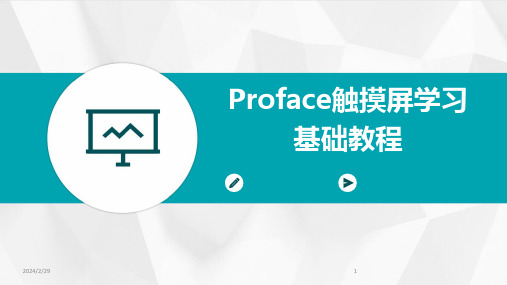
实时数据传输
通过实时数据传输技 术,实现设备数据的 实时采集和传输,为 生产监控和数据分析 提供有力支持。
2024/2/29
22
06
系统维护与故障排除技巧
2024/2/29
23
系统备份与恢复操作指南
系统备份 定期备份:建议定期(如每周或每月 )对系统进行完整备份,包括配置文
件、历史数据等。
使用专用备份工具:使用Proface触 摸屏提供的专用备份工具,确保备份 的完整性和一致性。
除等环节,确保报警信息得到及时处理。
故障诊断方法
03
提供故障诊断功能,可通过对系统运行状态进行实时监测和分
析,及时发现并定位故障点,提高系统维护效率。
17
自定义函数库开发与调用
函数库开发
支持自定义函数库开发,用户可根据实际需求编写自己的函数库, 实现特定功能或算法。
函数库调用
提供函数库调用接口,用户可在触摸屏应用程序中直接调用自定义 函数库中的函数,实现功能扩展和定制化开发。
函数库管理
提供函数库管理功能,可对自定义函数库进行添加、删除、修改等操 作,方便用户进行函数库的维护和管理。
2024/2/29
18
05
通信协议与网络连接配置
2024/2/29
19
常见通信协议简介及选型建议
Modbus通信协议
广泛应用于工业自动化领域,支持多种设备间的数据交换,具有简单 、可靠的特点;
2024/2/29
5
触摸屏应用领域
01 02
工业控制领域
触摸屏作为一种最新的电脑输入设备,是目前最简单、方便、自然的一 种人机交互方式。它赋予了多媒体以崭新的面貌,是极富吸引力的全新 多媒体交互设备。
02663_PROFACE普洛菲斯屏编程教程

06
案例分析与实战演练
2024/1/24
23
案例一:简单界面设计
设计目标:创建一个简单的用户界面 ,包括按钮、文本框和指示灯等元素
。
设计步骤
使用PROFACE编程软件新建项目,并 选择合适的屏幕尺寸和分辨率。
2024/1/24
在软件界面中添加所需元素,如按钮 、文本框等,并设置其属性,如大小 、颜色、字体等。
软件诊断法
使用专业软件对显示屏进行诊断, 快速定位故障。0421ຫໍສະໝຸດ 维护与保养建议定期清洁
定期使用干净柔软的布擦拭显示屏表面,保 持清洁。
防静电
在维护过程中,注意防静电,避免静电对显 示屏造成损害。
防潮防水
避免显示屏长时间暴露在潮湿环境中,防止 水汽进入显示屏内部。
2024/1/24
定期备份
定期备份显示屏程序和参数,以便在出现故 障时快速恢复。
实时数据更新
将现场数据实时传输到远程端,实现远程监控和 数据同步。
3
远程控制逻辑
编写远程控制逻辑,允许远程端对现场设备进行 操作和控制。
2024/1/24
18
05
故障诊断与维护
2024/1/24
19
常见故障类型与原因
电源故障
电源插头松动、电源线损坏、 电源模块故障等。
2024/1/24
显示故障
显示屏损坏、背光灯故障、显 示驱动板故障等。
在PROFACE编程软件中创建网络通信程序,定义通信协 议和端口号等参数。
对接收到的数据进行解析和处理,提取所需信息并存储 到相应变量中。
2024/1/24
设计步骤
编写数据发送和接收程序,实现与其他设备或系统之间 的数据传输功能。
PROFACE画面编辑软件入门培训课程

时间轴使用方法
时间轴概念
时间轴是编辑动画效果的工具, 可以添加、删除和调整动画效果
的时间点。
添加动画效果
在时间轴上选择需要添加动画效 果的元素,然后从动画效果库中 选择合适的效果。
调整动画时间
通过拖动时间轴上的效果块,可 以调整动画的持续时间和开始时 间。
预览与调试
在时间轴上可以预览动画效果, 并进行必要的调试,以确保效果
01
课程介绍与目标
BIG DATA EMPOWERS TO CREATE A NEW
ERA
课程内容概述
01
02
03
04
05
PROFACE画面编 画面元素设计 辑…
动画与交互设计
数据绑定与变量应 调试与发布 用
学习软件界面布局、工具栏 功能、基本编辑操作等。
掌握图形、文本、按钮等画 面元素的添加、编辑与排版 技巧。
图形添加
在工具箱中选择图形工具,如直线、 矩形、椭圆等,单击画面并拖动鼠标 绘制图形,也可以通过属性设置调整 图形参数。
属性设置及调整技巧
文本属性设置
包括字体、大小、颜色、对齐方 式等,可以通过属性面板进行调
整。
图形属性设置
包括填充颜色、边框颜色、边框宽 度、圆角等,可以通过属性面板进 行调整。
图像属性设置
学员作品展示及评价
作品展示
展示学员在课程期间完成的优秀作品,包括各种创意的画面设计和交互实现。
作品评价
对学员作品进行点评,指出其中的亮点和不足,提供改进建议,帮助学员进一步提 升技能。
下一步学习建议
深入学习高级功能
鼓励学员继续探索PROFACE画面编辑软件的高级功能,如复杂动 画制作、高级交互设计等。
- 1、下载文档前请自行甄别文档内容的完整性,平台不提供额外的编辑、内容补充、找答案等附加服务。
- 2、"仅部分预览"的文档,不可在线预览部分如存在完整性等问题,可反馈申请退款(可完整预览的文档不适用该条件!)。
- 3、如文档侵犯您的权益,请联系客服反馈,我们会尽快为您处理(人工客服工作时间:9:00-18:30)。
用
②
[Buzzer]: 勾选时蜂鸣器开启
单触发: 只有当位操作设定为 [Momentary] 时可以使用,
在触摸开关的瞬间蜂鸣器发出声音
2) 字按钮设定
(1) 字开关选择
1
①
点击字按钮图标
(2) 一般设定
①
点击 [Browser]
1
2
a: 从 [Parts Palette] 选择 [Image_orange_256]
①
单击“新建” 按钮
1
②
选择 [Base Screen](基本画面).
3 2
③
单击 [OK].
④ 打开编辑画面
快速功能 按钮
Tag按钮区
Parts按钮区
下拉式菜单 Parts工具箱
2.画面传送
(1) 传输画面
①
单击 [Transfer] 按钮. 也可以从编辑画面的菜单中选择[Transfer]选项
⑤ Preparation for a transfer and a transfer are made simultaneous: 传输检测跟画面 传输同时进行,这种传输速度较快.
当在传输过程中发生错误时,GP将保持原有的初始状态.
It is transferred after preparation for a transfer is finished.: 检查传输系统没有错误 时,传输开始 ⑥ Automatic Setup: 根据 GP的要求进行自行设定
(3) 形状和颜色
①
1
2
按下[Brower]之后弹出 Brower 窗口,可以选择开 关的图形。 如果选择[Monitor]后,会显示ON/OFF 状态,可以 分别选择两种状态的颜色
(4) 标签设定
①
设定显示于开关上的文本。
选择 [Monitor] 后,可切换 ON/OFF 两种状
态以设定相应的文本
(2) 一般设定
① 点击 [Brower] 之后弹出下面的窗
口,可以从中选择图形
②
设定触摸按钮的真实操作地址
1
2
3 4
③
监控模式 开关的图形会随着 [Monitor Bit Address](监控位) 中设定的位 的状态 (ON/OFF) 的状态变化而变化
④
Bit Set: 按下开关后位置[ON];置位 Bit Reset: 按下开关后位置[OFF];复位 Momentary: 按住开关时位置[ON] ;瞬间触发 Bit Invert: 每按一次开关变换一次状态;翻转
4
5Hale Waihona Puke 67③8
Upload Information: 程序的上载 信息,如果没有选择此项,将无法 将程序从GP上载到PC。
GP System Screen: GP 系统文件
Send All Screens: 传输所有的画面数据 Automatically Send Changed Screens: 对 GP 中的画面修改之后再次传输时,系统 将会自动传输修改过得画面。 Send User Selected Screens: 直接选择需要传输的画面进行传输,但是必须保证GP 中已经有原来的工程文件.
①
单击
选择需要设定的画面.
②
选择模拟的项目 ③
设定显示和输入数据数据模式
④ 存储在各个地址中的值
⑤ 系统区域
1
2
3
4 5
4.常用的Parts设定
1) 位按钮设定
(1) 如何选择位开关
① 通过菜单 [Parts] 选择 [Bit Switch]
・菜单栏
或者,点击 [Bit Switch] 图标
1
・Parts 工具栏
1
(5) 扩展设定
①
1
2
互锁: 只有当设定的互锁地址的值与 [Touch Available Condition] 中选定的状态一致时,开关才
起作用
[Touch Available Condition]的两种状态:
[Bit ON] 只有当互锁地址值为ON时,开关才起作用
[Bit OFF] 只有当互锁地址值为OFF时,开关才起作
Mitsubishi AnA (lINK)
⑤
选择扩展串口要连接的设备类型,可接 条码、机温空器等
⑥
设定好之后 [OK].
5 6
⑦
是否进入画面编辑窗口
单击“YES”
(4) 进行画面编辑
可以通过上面的第7步,在设备参数之后直接进入画面编辑也可以通过以 下方式进入
单击“screen”即可 进入画面编辑窗口
Force System Setup: 强制系统传输
⑦ Do Not Perform Setup: 不执行设定
设定是否需要进行模拟
⑧
设定离线情况下的文字系统
(3) 下传画面
①
单击 [Send Screens] 按钮
1
2
(4) 上传画面
② 单击 [Receive Screens] 按钮
3.模拟操作
1
(2)传输设定
①
单击 [Transfer Settings] 按钮.
也可以从菜单栏的 [Setup] 选择 [Transfer Settings]
1
3
2
②
当通过编程电缆进行传输时, 设
定为[COM];当通过以太网传输
时, 设定为[Ethernet]或是
[Ethernet:Auto Acquisition]
b: 选择 [SW_Img0090] 并点击 [OK]
a
b
②
设定字地址,功能和常数
(3) 标签设定
①
GP-Pro/PB 7.00 软件介绍
1. 工程的建立以及相关参数的设定 2. 画面的传输以及传输画面的参数设定 3. 常用 Parts 介绍 4. GP 系统设置 5. LS 区简介
1.工程建立
(1) 打开软件 双击快捷方式或者从 [开始] -> [程序] -> [Pro-face] -> [ProPB3 C-Package03]
(1)模拟操作
通过编程电缆或者以太网线将 GP 与 PC 连接.
①
1
在 [Transfer Settings] 选择 [Simulation]
②
传输画面
2
③ 传输完成后,单击 [Simulation] 按钮
3
④
单击 [Start] 按钮
单击 [Cancel]按钮
开始模拟
模拟终止
4
(2) 模拟画面的操作以及设定
选择[工程管理器],打开工程管理器 工程管理器
双击进入工程管理器
(2) 新建工程
①
单击 [ NEW ] 按钮
1
(3) 工程参数设定
①
1
工程描述.
②
选择 GP 型号(GP2500).
2
③
选择使用 COM1 或 COM2 连接控制器 或PLC
3
④
4
选择 PLC 的制造厂家及连接的 PLC 设备型号
